реклама
Nautilus, файловият мениджър по подразбиране в Gnome, е изключително популярен сред потребителите на Linux. Не само че е лесен за използване, но е доста често срещан, тъй като е във всички Ubuntu и други системи, базирани на Gnome. Наутилус обаче не е единственото дете в блока.
Съвсем наскоро разгледах Dolphin, файлов мениджър по подразбиране за KDE Кой браузър на файлове на Linux е по-продуктивен: Nautilus или Dolphin?Потребителите на конкурентни десктоп среди ще забележат, че използват различни файлови мениджъри - важна част от производителността на работния плот. Изненадващо, има много неща, които могат да се окажат правилни или грешни с ... Прочетете още , и откри, че предлага много допълнителна функционалност в сравнение с Nautilus. Но Делфинът не е единственият файлов мениджър, който Nautilus трябва да се тревожи - има и Thunar, Xfce файлов мениджър, за да завърши голямата тройка. По-добър ли е и от Наутилус?
Nautilus е файлов мениджър по подразбиране за десктопа на Gnome. Той има шепа производни, включително
Nemo Обяснени на Gnome среди на работния плот: MATE vs. Gnome Shell vs. Единство vs. канелаОткакто Gnome продължи с идеята си за Gnome Shell, общността на Linux беше безумна, за да намери нова работна среда, подходяща за тях. Повечето потребители използват Gnome ... Прочетете още намерени в Linux Mint (канела), Caja Преглед на MATE: Истинска реплика на GNOME 2 за Linux?Светът на настолните среди на Linux драматично се промени оттогава. Роден е Gnome 3, Gnome 2 по същество е хвърлен настрани, Gnome 3 е бил накаран да създаде Cinnamon и т.н. Въпреки това, Gnome ... Прочетете още намерени в работната среда на MATE и Наутилус елементарен Nautilus Elementary опростява сърфирането на файлове в Linux Прочетете още , но няма да гледаме на тези в това сравнение.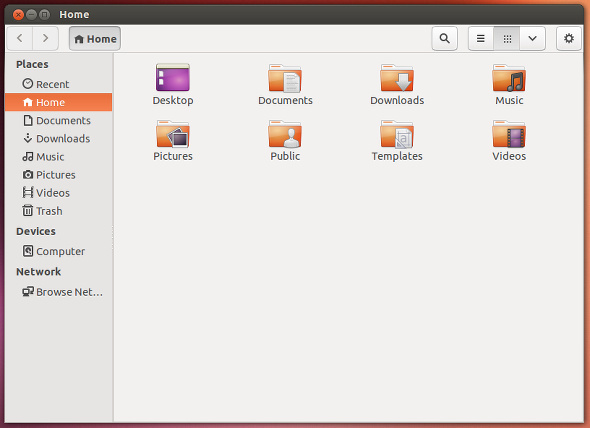
Файловият мениджър предлага няколко приятни функции, за да направи навигацията много лесна. Той включва панел отляво за лесен достъп до отметките и важните места, а останалата част от прозореца се предоставя на действителен изглед на файловете и папките. Nautilus наскоро е консолидирал всички свои настройки (в по-голямата си част), така че да имате достъп до всичките му разширени функции само от едно място. За по-подробен поглед върху Nautilus можете да разгледате сравнението му с Делфина Кой браузър на файлове на Linux е по-продуктивен: Nautilus или Dolphin?Потребителите на конкурентни десктоп среди ще забележат, че използват различни файлови мениджъри - важна част от производителността на работния плот. Изненадващо, има много неща, които могат да се окажат правилни или грешни с ... Прочетете още .
Thunar, файлов мениджър по подразбиране за Xfce desktop среда XFCE: Вашият лек, бърз, напълно развит Linux работен плотЩо се отнася до Linux, персонализацията е кралска. Не само това, но опциите за персонализиране са толкова страхотни, че може да накарат главата ви да се върти. По-рано споменах разликите между основните среди на работния плот ... Прочетете още , е третият от основните три файлови мениджъра (без производни). Ако знаете нещо за Xfce, средата на работния плот се фокусира върху използването на малко количество системни ресурси (макар и спорно LXDE Използване на стар компютър? Дайте му нов живот с LXDEТъй като Linux е може би най-персонализираната операционна система между нея, Windows и Mac OS X; има достатъчно място да се промени почти каквото си пожелаеш. Правилното персонализиране може потенциално да доведе до масивна производителност ... Прочетете още е по-добре в това), така че можете лесно да предположите, че Thunar ще следва същите цели и принципи. Въпреки това, може ли все пак да се конкурира с Nautilus, дори ако се съсредоточи върху това, че е лек?
В случай, че нямате инсталиран Thunar и се интересувате да го изпробвате, трябва лесно да го намерите, като потърсите в съответния мениджър на пакети „thunar“. Потребителите на Xfce вече трябва да имат инсталиран такъв, а потребителите на Gnome могат да го инсталират доста лесно, тъй като и Gnome, и Xfce използват инструментариума на GTK. Потребителите на KDE трябва да очакват да видят свързаните с GTK зависимости, планирани за инсталация, ако те не са вече инсталирани.
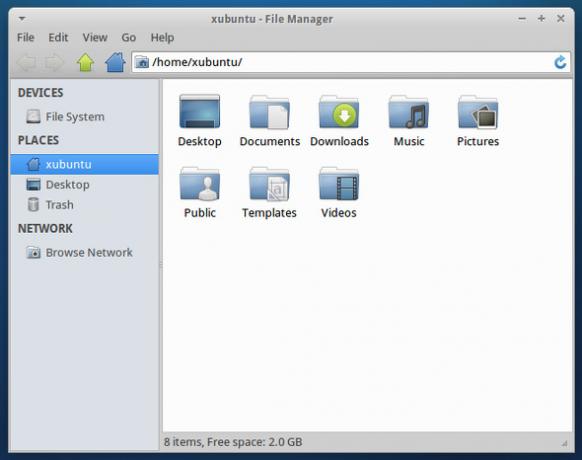
Когато стартирате за първи път Thunar, ще откриете, че прилича много на Nautilus. В лявата част на прозореца има панел, който съдържа отметки и важни местоположения, а след това прост изглед на вашите файлове и папки.
Thunar няма нито един бутон за достъп до всичките му файлове, а по-скоро поддържа традиционната лента с менюта. Навигационният панел е опростен спрямо Nautilus, тъй като включва само бутони назад, напред, нагоре и начало, както и пътя на папката.
Подобно е на Nautilus, обаче по това, че можете да промените това в менюто View от стил на лентата с инструменти на стил на пътната лента - който показва най-скорошните няколко папки като бутони за кликване. Като цяло изглежда, че Thunar предлага приблизително същите функции като Nautilus. Някой ми спомена, че Nautilus има начин да има ефект „разделен екран“, за да показва две папки наведнъж - изглежда, че Thunar няма тази опция.
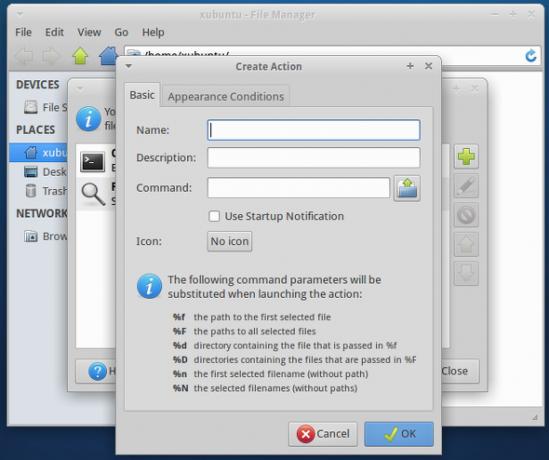
Thunar предлага и начин за конфигуриране на персонализирани действия. Те ви позволяват да манипулирате избраните файлове или папки по какъвто и начин да изберете. Прозорецът също така показва списък с параметри на командата, които можете да използвате във вашите персонализирани команди.
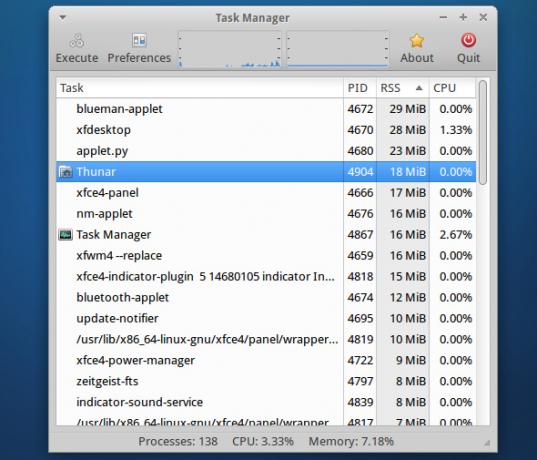
Любопитно нещо за Thunar е, че един прозорец заема 18MB RAM. Nautilus, от друга страна, отнема около 9MB RAM, което със сигурност е много по-малко от Thunar. Това сравнение дори би било в полза на Thunar, тъй като смятам, че Nautilus също има ролята да управлява файловете на работния плот на десктопите на Gnome, докато Thunar не носи тази отговорност на Xfce. Ако обаче стартирате Nautilus в среда, която не е Gnome, той трябва да зареди библиотеки, свързани с Gnome - довеждайки общата сума до почти 24 MB. Най-общо казано, никой няма пряко предимство при използването на паметта - зависи от това коя среда се използва заедно с нея.
Thunar включва и други приятни функции, включително:
- Персонализиращ външен вид
- Свойства на файла
- Управление на действия за сменяеми носители (автоматично стартиране на програми, предупреждение за неписани данни и т.н.)
- Жестове с мишка
- Клавишни комбинации (няма изненада там)
- Скрити настройки
- Приставки (включва меню „Изпращане до“, преименуване на групи, персонализирани действия)
заключение
Така че кой файлов мениджър в крайна сметка е по-добрият избор? Ще трябва да го нарека равенство. Просто има твърде много области, в които и двамата файлови мениджъри са наравно. Въпреки че Thunar може да се възползва от няколко допълнителни второстепенни функции, той не получава същата любов от трети разработчици, както Nautilus. Има компромиси, като използвате някой от тях. В крайна сметка трябва просто да препоръчам да използвате файловия мениджър, който се предлага с вашата работна среда, освен ако в другото няма нещо, което абсолютно харесвате.
Кой файлов мениджър използвате? Коя функция е най-важна за вас? Уведомете ни в коментарите!
Кредит за изображение: Крал пингвини
Дани е старши в университета в Северен Тексас, който се наслаждава на всички аспекти на софтуера с отворен код и Linux.
